ve yorumunuzu yazın
ReiBoot - En İyi Ücretsiz iOS Sistem Onarım Yazılımı
Veri kaybetmeden 150'den fazla iOS sorununu çözün ve güvenle iOS 26'yı yükseltin/düşürün.
ReiBoot: En İyi iOS Onarım Aracı
150+ iOS sorununu veri kaybetmeden çözün.
iPhone’unuzda sesli notlar kaydetme, kaydetme veya bulma konusunda sorun mu yaşıyorsunuz? Ancak, çaresizce sesli notlarınızı kaydedip paylaşmanız gerekiyorsa, iPhone 17/16 Sesli Notlar çalışmıyorsa, kendinizi çaresiz hissedeceksiniz.
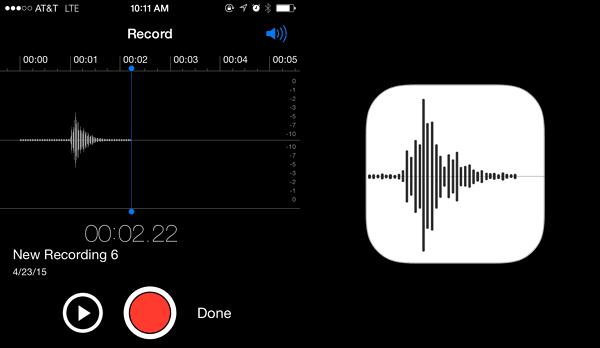
Ancak, bu sorunun nedenini bilmeden karanlıkta el çırpmak yerine, uygun çözümler bulamayacaksınız. Bu nedenle, bu kılavuzda iPhone 17/16'da Sesli Notlar’ın çalışmama nedenlerini paylaşacak ve bunu düzeltmek için adım adım 8 çözümü ayrıntılı olarak ele alacağız.
Eğer Sesli Notlar, iPhone’unuzdaki iMessage uygulamasında çalışmıyorsa, bunun birkaç nedeni olabilir:
Bazen, güncel olmayan bir iOS, “iPhone 17/16 sesli not çalışmıyor” sorununa neden olabilir. Bunun nedeni, güvenlik yamanlarının eksik olması veya Sesli Notlar uygulamasının işlevselliğini etkileyen hatalar içermesidir. Bunu düzeltmek için iOS'u güncellemeniz gerekecek. İşte nasıl yapılır:
Adım 1: “Ayarlar”a gidin. Ardından, “Genel”i seçin.
Adım 2: En son güncellemeleri kontrol etmek için “Yazılım Güncellemesi”ne dokunun. Daha sonra, iPhone 17/16’nızı en son iOS sürümüne güncellemek için “İndir ve Yükle”ye basın.

Sesli Notlar uygulamanızdaki geçici aksaklıklar, “ses kaydedici iPhone çalışmıyor” arızasına neden olabilir. Bunu düzeltmek için önce uygulamayı zorla kapatın, ardından yeniden başlatın. Bu, Sesli Notlar'ın düzgün çalışmasını engelleyen bellek hatalarını ve arka plan süreçlerini temizleyerek yeni bir başlangıç sağlayacaktır. iPhone 17/16'nızı zorla yeniden başlatmak için aşağıdaki talimatlara göz atın:
Adım 1: iPhone 17/16'nızda en son uygulamaları görüntülemek için yukarı kaydırın.
Adım 2: “Sesli Notlar”ı bulun ve kapatmak için yukarı kaydırın. Ardından, yeniden açın ve tekrar kaydetmeyi deneyin.
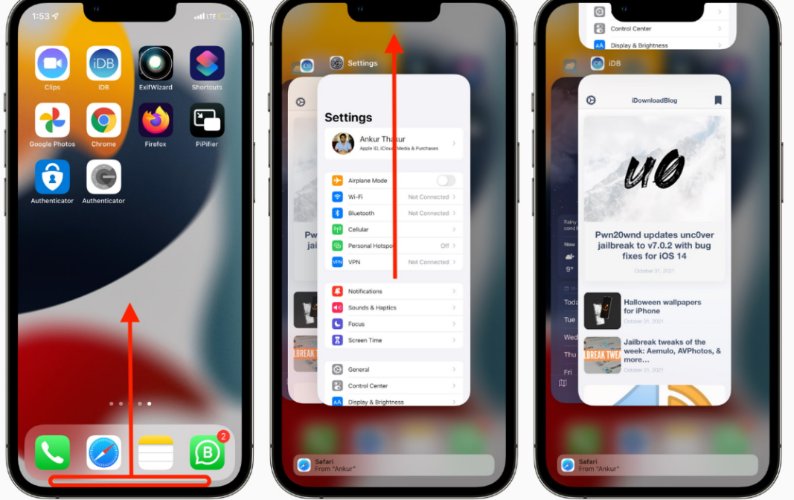
Eğer sorun Sesli Notlar’da değilse ama sistem aksaklıkları “iPhone 17/16'da Sesli Notlar çalışmıyor” sorununa yol açıyorsa, cihazınızı yeniden başlatın. Tam bir yeniden başlatma, sistem aksaklıklarını temizleyebilir. iPhone 17/16’nızı yeniden başlatmak için aşağıdaki adımları izleyin.
Adımlar: Öncelikle “Ses” düğmesine veya “Yan” düğmesine basılı tutun, güç kapalı kaydırıcısı görünene kadar bekleyin. Ardından, iPhone 17/16’nızı yeniden başlatın.

Sesli Notlar, kayıt yapmak için mikrofon erişimi gerektirir. Ancak, eğer iCloud depolamanız doluysa, bu Sesli Notların senkronize olmasını engelleyebilir ve “Sesli Not tam kayıt çalmıyor” gibi kayıplara veya bozulmalara neden olabilir. Düşük depolama nedeniyle yedekleme hataları da Sesli Notların kaydedilmesini engelleyerek cihazınız kaybolursa veya hasar görürse veri kaybı riski yaratabilir. Bu nedenle, iCloud depolama alanını boşaltın ve ardından Sesli Notlar uygulamasının mikrofon erişimi olduğundan emin olun:
Adım 1: “Ayarlar”a gidin. Ardından, “Gizlilik ve Güvenlik”i açın.
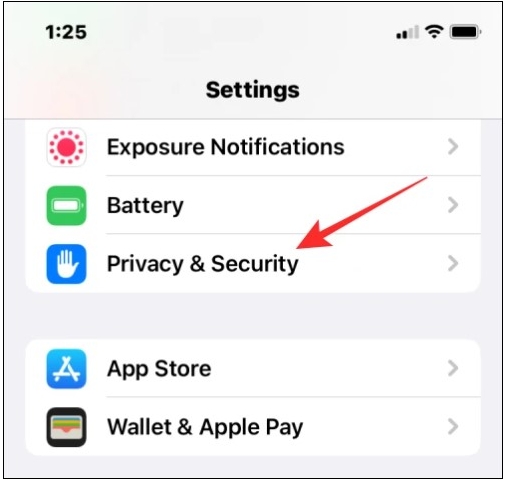
Adım 2: “Mikrofon”u seçin ve Sesli Notlar uygulaması için yanındaki erişimi açın.
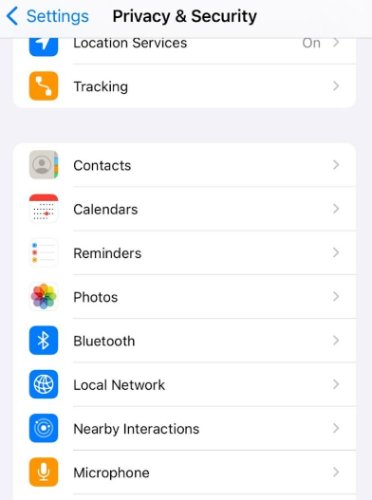
iPhone'unuzda yeterli depolama alanı olmaması, "Sesli Not mikrofonu çalışmıyor" sorununa neden olarak Sesli Notlar'ın kayıtları kaydetmesini engelleyebilir. Bu durumu düzeltmek için hangi uygulamaların en fazla depolama alanını kullandığını kontrol edin ve gereksiz olanları silin. İşte nasıl yapacağınız:
Adım 1: "Ayarlar" kısmına gidin. Ardından "Genel" seçeneğini açın.
Adım 2: "iPhone Depolama"yı seçin. Ardından listeden gereksiz bir uygulamayı seçin ve "Uygulamayı Sil"e tıklayın.
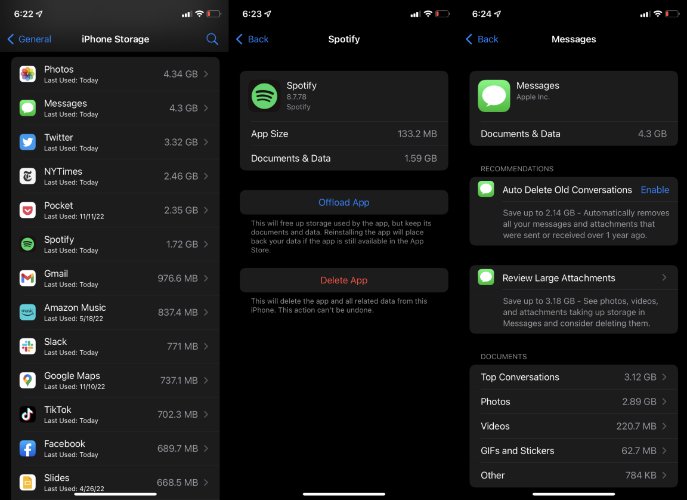
"Eğer 'Ses kaydedicim telefonumda çalışmıyor' diyorsanız, Sesli Notlar kayıtlarının başka bir cihazda, örneğin iPad veya Mac'te görünüp görünmediğini kontrol edin. iCloud senkronizasyonu açık olduğunda ve kayıtlar Mac veya iPad'inizde görünüyorsa, sorun muhtemelen iPhone'unuzdadır. Eğer görünmüyorsa, bu bir iCloud senkronizasyon sorunu ya da Sesli Notlar uygulaması veya donanımında bir sorun olabilir. İşte iPad veya Mac'inizde Sesli Notlar kayıtlarını nasıl kontrol edeceğiniz:
Adım 1: Mac'inizde "Finder"ı açın.
Adım 2: "com.apple.voice" araması yapın ve konumu "Bu Mac" olarak ayarlayın. Bu, tüm Sesli Notlar kayıtlarınızı gösterecektir.

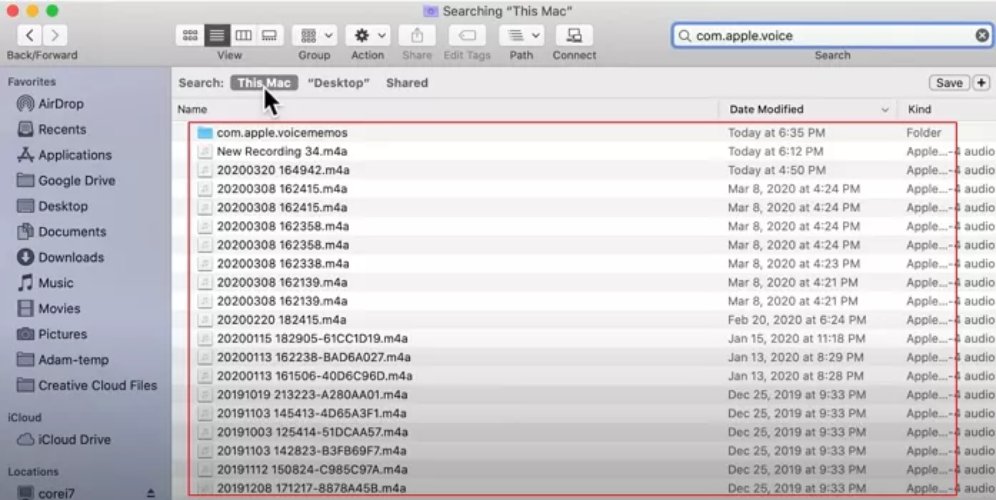
Adım 3: iPad'inizde "iCloud.com" adresine gidin ve iPhone'unuzla aynı iCloud hesabıyla oturum açın.
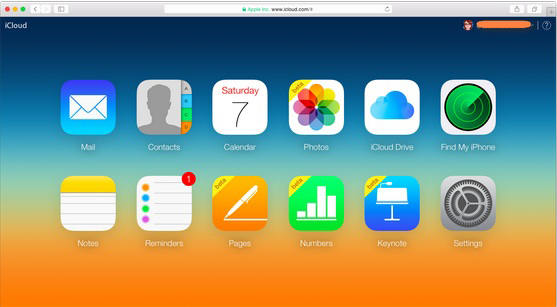
Adım 4: "iCloud Drive"ı seçin ve Sesli Notlar dosyasını bulup görüntüleyin.
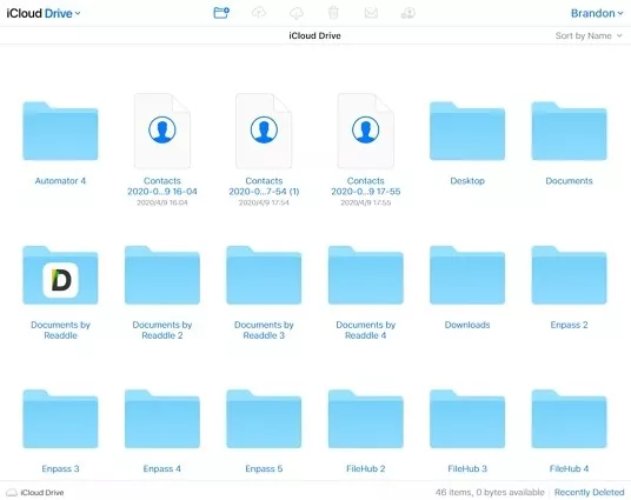
Eğer iPhone'unuzun sistem ayarları yanlış yapılandırılmışsa, bu durum Sesli Notlar işlevselliği ile çelişebilir ve "iPhone 17/16 Sesli Not çalışmıyor" hatasına neden olabilir. Bu nedenle, ayarları sıfırlamanız gerekir. Bunu yapmak için:
Adım 1: "Ayarlar" kısmına gidin. Ardından "Genel" seçeneğini seçin. "iPhone'u Taşı veya Sıfırla" seçeneğine tıklayın.
Adım 2: "Sıfırla"ya tıklayın ve ardından "Tüm Ayarları Sıfırla" seçeneğini seçin. Bu işlem, sistem ayarlarını varsayılan duruma sıfırlayacak ancak iPhone verilerinizi koruyacaktır.
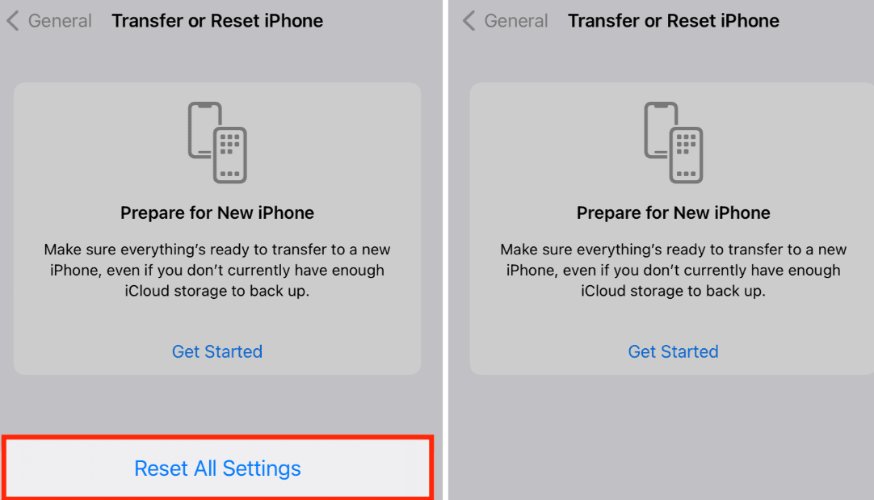
Hala düşünüyorsanız, “Sesli Notumu neden paylaşamıyorum?” Bu, ciddi bir iOS bozulmasından kaynaklanıyor olabilir ve Sesli Notlar uygulamasında herhangi bir hata olmayabilir. Bu durumda, iPhone'unuzu sıfırlamanız gerekebilir. Ancak, Tenorshare ReiBoot ile bunu yapmak zorunda kalmayacaksınız. "iPhone Sesli Not mikrofonu çalışmıyor" sorununa neden olan yazılım sorununu veri kaybı olmadan onarabilir.
Aşağıda, iPhone 17/16'nızdaki “Sesli Notlar çalışmıyor” sorununu onarmak için Tenorshare ReiBoot'u nasıl kullanacağınız ile ilgili talimatlar bulunmaktadır:



Avantajlar
Dezavantajlar
Sesli Notlar uygulaması iMessage'da çalışmıyor ancak kayıtlarınızı başka bir cihazda bulabiliyorsanız, bu iPhone'unuzun yazılımıyla ilgili bir sorun olduğunu gösterir. Ancak, çoğu çözümde olduğu gibi cihazınızı sıfırlamak yerine, Tenorshare ReiBoot en iyi çözümü sunar. Veri kaybı yaşamadan geniş bir iOS sorun yelpazesini çözmenizi sağlayan pratik bir yöntemdir. Ayrıca, iOS cihazlarınızı yönetmek için çeşitli özellikler de sunar.
“iPhone 17/16 Sesli Notlar çalışmıyor” sorununu çözmek için bir çözüm denedikten sonra, aşağıdaki karşılaştırma tablosuna hızlıca göz atın.
iPhone’da sesli not kaydetmek için belirlenmiş bir süre sınırı yoktur. Kayıt süresi, mevcut depolama alanınıza bağlıdır.
iPhone’unuzdaki sesli not kayıtlarını Sesli Notlar uygulamasından bulabilirsiniz. "Yardımcı Programlar" klasörünü açın, ardından Sesli Notlar uygulamasını bulun ve başlatın.
Dinamik Ada, iPhone 17/16 ekran kayıtlarında görünür, ancak 3 saniyelik geri sayım sırasında merkeze doğru kaydırarak gizleyebilirsiniz.
“iPhone 17/16 sesli not çalışmıyor” sorunu, eski yazılım, bozuk ayarlar veya donanım sorunlarından kaynaklanıyor olabilir. Sorunu çözmek için iPhone’unuzu güncelleme, yeniden başlatma, depolama alanını boşaltma ve mikrofon erişimini kontrol etme gibi sekiz çözüm paylaştık. Ciddi yazılım sorunları için, iPhone’unuzu sıfırlamadan ve veri kaybetmeden geniş bir iOS sorununu çözen Tenorshare ReiBoot aracını deneyebilirsiniz.
ve yorumunuzu yazın
Yorum Bırakın
Tenorshare makaleleri için yorumunuzu oluşturun
Murat Kaya tarafından
2025-12-24 / iPhone 16